iPhone照片去背太難?2招教你輕鬆幾分鐘搞定!
Barbara Wagner/ 2024-12-03 / 資料救援
你是否曾想在照片中突出主體,卻因為去背操作過於複雜而放棄?或許那是一張珍貴的旅行照片、一張滿載回憶的合影,甚至是工作中急需的產品圖片。然而,想到繁瑣的編輯步驟和專業軟體的門檻,很多人都選擇了妥協。但其實,你的iPhone已經為你準備好了便捷的解決方案——iOS一鍵去背!
不用再為複雜的去背工具發愁,也不用擔心需要專業技術。從iOS17開始,iPhone自帶的照片應用就能輕鬆完成去背操作,只需幾步簡單的手勢,就能讓你的圖片瞬間煥發新生。無論是日常分享還是內容創作,這一功能都能大大提升效率,讓你輕鬆應對多種場景需求。
本文將為你詳細解析iPhone照片去背的操作指南、應用技巧以及常見問題解決方法。無論你是新手用戶,還是希望深挖iPhone編輯潛力的老手,都能從中找到適合自己的實用攻略!
iPhone資料救援:iPhone資料救援最佳軟體,一键完成資料救援,輕鬆找回丟失的 WeChat 聊天記錄、照片、影片、檔案
一、iPhone怎麼把圖片去背?
1. 相簿iOS照片去背方法
進行Apple 照片去背操作非常簡單,尤其在iOS 16或更高版本中,透過內建功能即可輕鬆完成蘋果照片去背。
- Part 1:準備照片並啟動去背
- 儲存照片:將需要去背的照片儲存到iPhone的內建相簿中。
- 選擇照片:開啟目標照片,並確定需要去背的主體。
- 長按主體:用手指長按照片中的去背主體,系統會嘗試識別出主體。
- Part 2:拷貝和應用去背圖片
- 拷貝去背主體:當主體被成功識別後,系統會彈出3個選項。點選「拷貝」,即可將去背後的主體拷貝到剪貼簿。
- 貼上到其他應用:將拷貝的影象貼上到任何支援圖片的應用程式中,例如LINE、備忘錄、Instagram等,就可以讓iPhone照片背景變白。
- 直接拖動:按住去背主體,直接拖到目標應用程式中,即可完成影象應用。
- Part 3:備用操作方法(適用於iOS17及以上版本)
- 開啟照片後向上滑動,調出照片詳細資訊。
- 找到系統自動識別的主體,點選主體並選擇「拷貝」,同樣可以完成去背操作。
如果成功,主體會浮現,並出現一圈白色光效環繞。
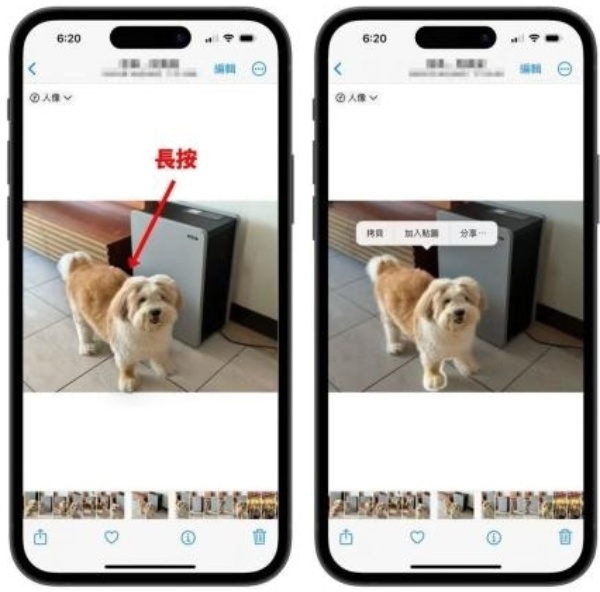
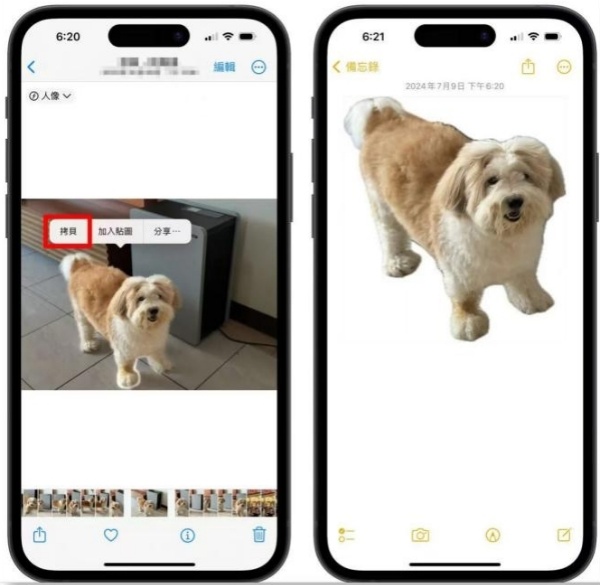
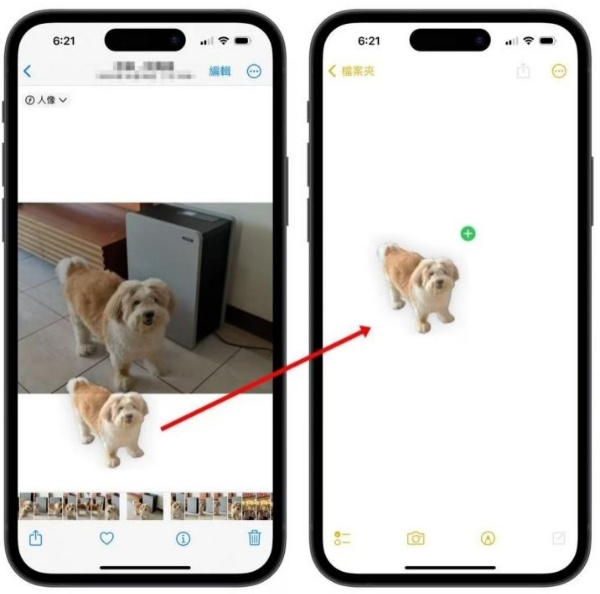
![]() 建議:
建議:
iPhone照片去背功能對明顯的主體(如人物、寵物或物體)識別率較高,但由於是系統自動處理,用戶無法手動調整去背的精準度。若對去背效果要求較高,可藉助Photoshop等專業工具進一步最佳化。
如果長按主體無法成功去背,還可以嘗試以下步驟:
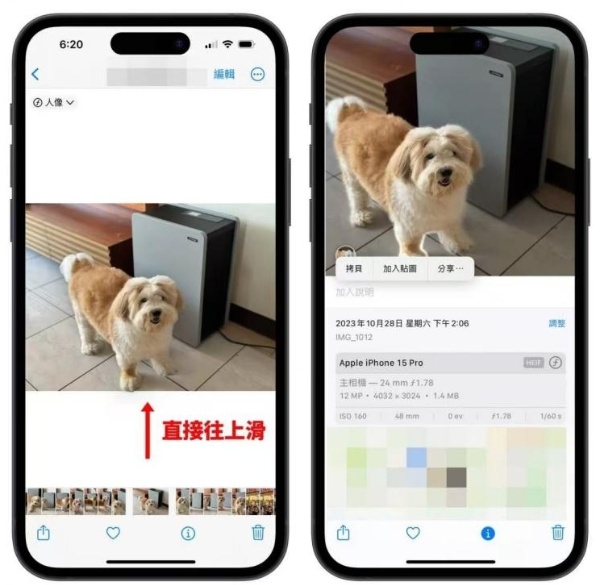
2. 網路iOS圖片去背步驟
iOS去背功能不僅適用於相簿中的照片,iOS圖片去背也可直接用於網頁圖片:
- 在瀏覽網頁時,長按圖片,系統會彈出選項,其中包含「拷貝主體」功能。
- 點選「拷貝主體」後,即可將去背後的主體拷貝並貼上到任何支援圖片的應用中,例如LINE、備忘錄或社交媒體平臺。這使得處理網路圖片更加便捷,無需額外工具即可完成。
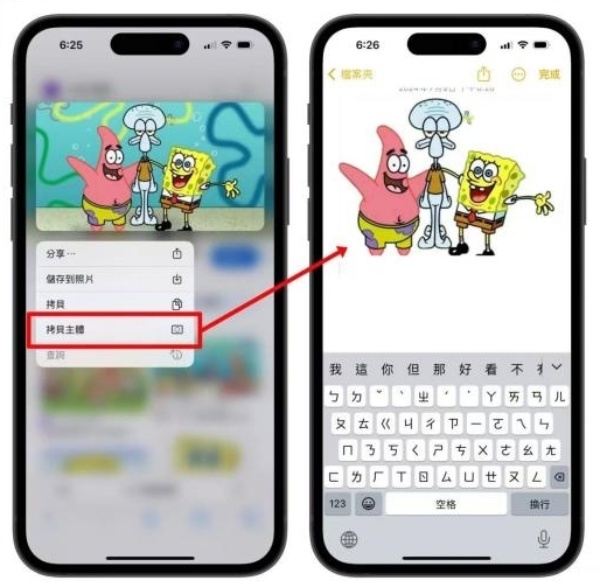
二、iPhone照片去背如何儲存?
- 立即使用:按照iOS照片去背操作流程,在相簿中找到想要去背的照片,然後觸碰並按住照片本體,當要去背的照片物體出現發亮的白色外框後,鬆開手指,此時會顯示「拷貝」或「分享」選項。
- 單獨儲存:保持長按的動作選取要去背的照片物體,同時用另一隻手滑動至相簿末端,再把去揹物體放置相簿末端,即可成功將iPhone人物去背照片儲存至相簿裡。
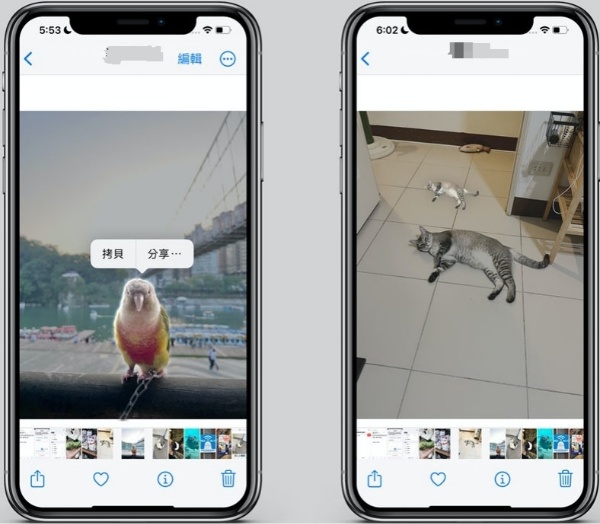
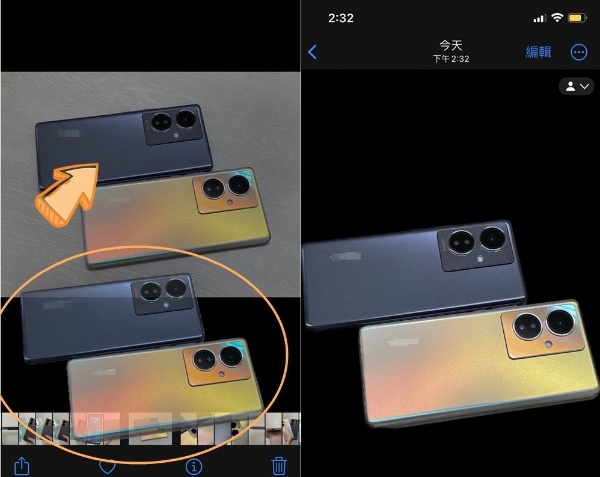
三、iPhone去背素材照片不見找回方法[無需備份]
在使用iPhone照片去背操作時,若iPhone去背照片編輯時素材照片突然不見,確實令人頭疼。尤其是當這些照片無法找回時,之前的創作努力可能因此付諸東流。這是許多用戶在處理圖片時的常見痛點。不過,即使沒有備份,仍然有辦法嘗試找回這些珍貴的去背素材照片。遇到這類情況,Tenorshare UltData for iOS 能成為你的得力助手,不用備份也能快速找回消失的照片,幫助你輕鬆解決難題。
- 無需備份,也能還原已刪除的照片:即使沒有任何資料備份,Tenorshare UltData 也能深入掃描裝置中的殘留資料並將檔案找回來。
- 支援多種資料格式恢復:無論是去背後的照片、普通圖片、還是聊天附件,都能輕鬆找回,不讓任何重要資源遺漏。
- 操作簡單,即使是技術小白也能快速上手:以用戶為中心設計的介面,操作流程清晰明瞭,無需繁瑣流程,即刻啟動檔案恢復。
- 相容最新iOS系統,適配廣泛:無論你用的是哪款iPhone裝置,都能順利執行修復過程。
- 高效高質量恢復:以最快的速度掃描資料,同時確保復原的照片高質量,還你最完整的素材。
專注於iOS裝置資料恢復的強大工具,無論是去背素材照片還是其他重要圖片,Tenorshare UltData都能提供全面、高效的恢復方案。它支援從裝置直接掃描恢復,或從iTunes或iCloud提取資料,操作簡單。
只需以下幾個步驟,即可提升找回丟失照片的機率:
- 下載並安裝Tenorshare Ultdata for iOS 軟體到你的電腦上(支援Windows和Mac系統),點選主頁面的「iPhone/iPad資料恢復」。
- 使用資料線將iPhone連線到電腦。連線連線成功以後,勾選「圖片和影片」欄目下的「圖片」,並點選「開始掃描」。
- 掃描結束後,所有可恢復的去背素材照片都會呈現在介面上,支援照片預覽以確保準確選擇。勾選需要的照片,點選「還原至PC」,即可將素材儲存到指定位置,完成照片找回過程。
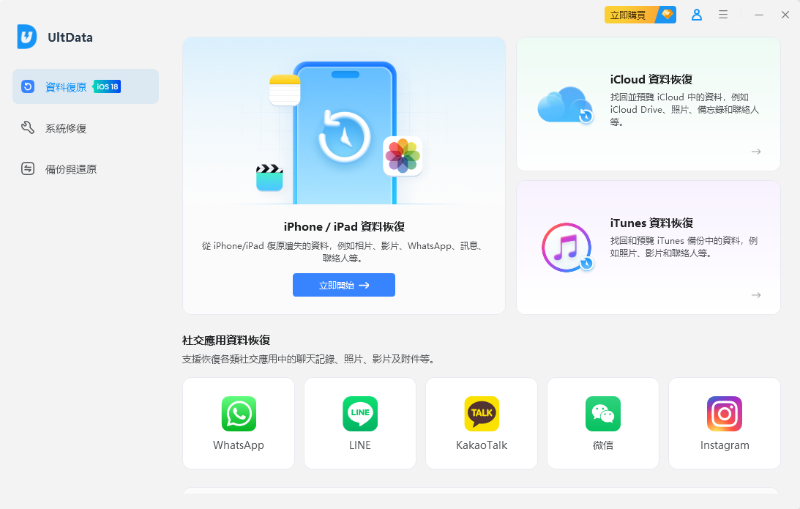
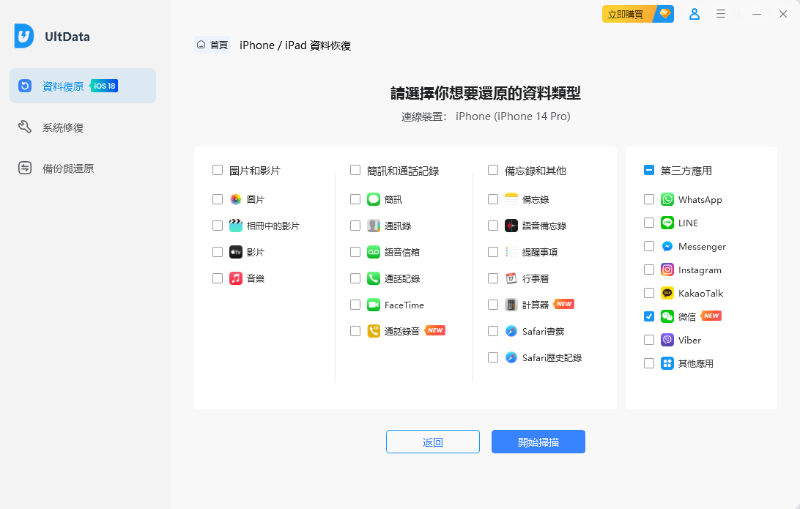
![]() 相關閲讀:
相關閲讀:
想瞭解更多關於iPhone資料救援的資訊,歡迎閲讀下面的文章進行探索哦~
「手機格式化救援方法大揭秘!」「iPhone 永久刪除的檔案還原教學」「iPhone照片突然消失」「iPhone刪除影片一鍵三步超快復原!」
四、相關問題
1. iPhone去背後怎麼貼上?
開啟「照片App」,找到需去背的圖片並點開,持續按住圖片裡的人像部分,隨後點一下「拷貝」選項。又或者在照片App當中,長時間按住圖片主體內容,從出現的選項裡選擇「拷貝」或者「分享」這兩項操作。
倘若選擇的是「拷貝」,這樣一來,便能夠在其他App的對話方塊中執行「貼上」這一操作了。
2. Canva去背要錢嗎?
Canva的去背功能需要付費,屬於其Pro版本的高階功能。但用戶可以免費試用一次。
3. iPhone物件橡皮擦怎麼用?
iPhone的「物件橡皮擦」功能(CleanUp)是iOS18.1推出的內建照片編輯工具,允許用戶輕鬆移除照片中的不需要物件或人物,並自動填補背景。以下是使用步驟:
- 在照片應用中選擇要編輯的圖片,點選「編輯」。
- 在底部工具列找到橡皮擦圖示(CleanUp功能)。
- 用手指圈選或輕刷要去除的物件,系統會自動檢測並去除,背景會由AI自動填補。
總結
透過iPhone自帶的照片去背功能,無需複雜操作即可快速完成圖片編輯。不論是日常分享還是創意設計,這一功能都極具實用性。希望本文的講解能幫助你輕鬆掌握去背技巧,提升效率,讓圖片編輯更加便捷!







